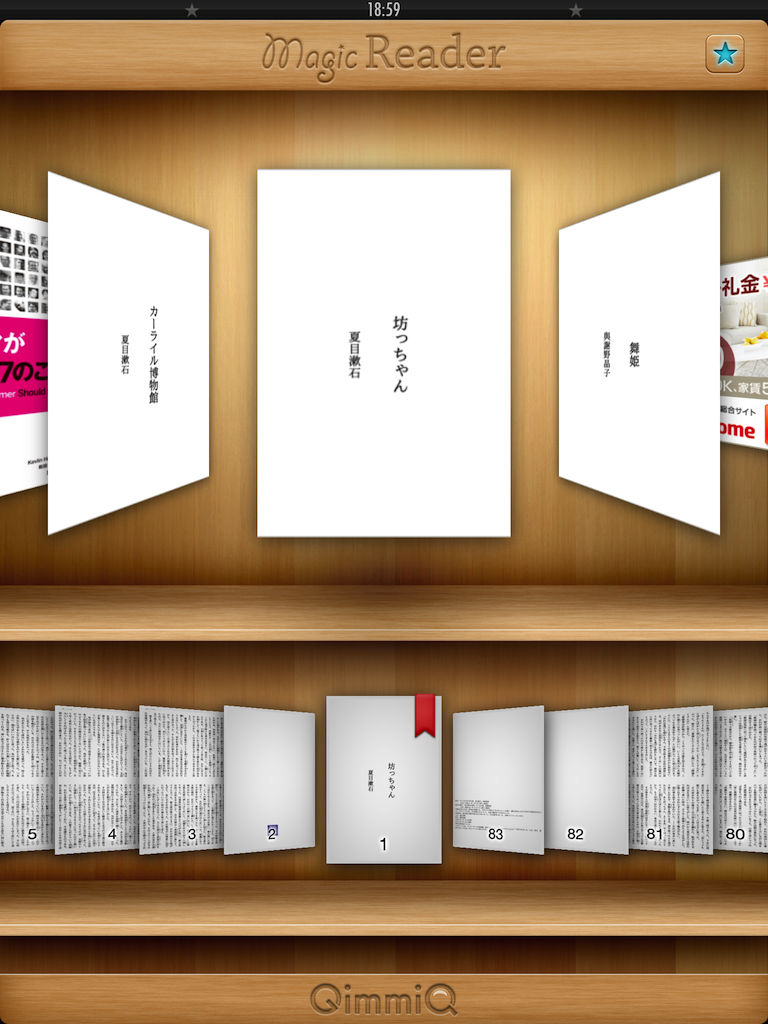MagicReaderで青空文庫を読む方法。
MagicReaderで青空文庫を読む方法をご紹介します。
MagicReaderで青空文庫を読む為にはPDFに変換できれば良いので「青空文庫 PDF 変換」などで検索して頂ければ変換できるフリーソフトなど、いくつか方法が出てくるかと思います。
今回はその中からiPad単体でもできる方法をご紹介いたします。
「青空キンドル」さんというサイトで青空文庫のテキストzipからPDFに変換できます。
まず、safariを立ち上げ、青空文庫でお好きな作品の図書カードを表示します。
図書カードのページにある[ファイルのダウンロード]を押し、ダウンロードリンクを表示します。
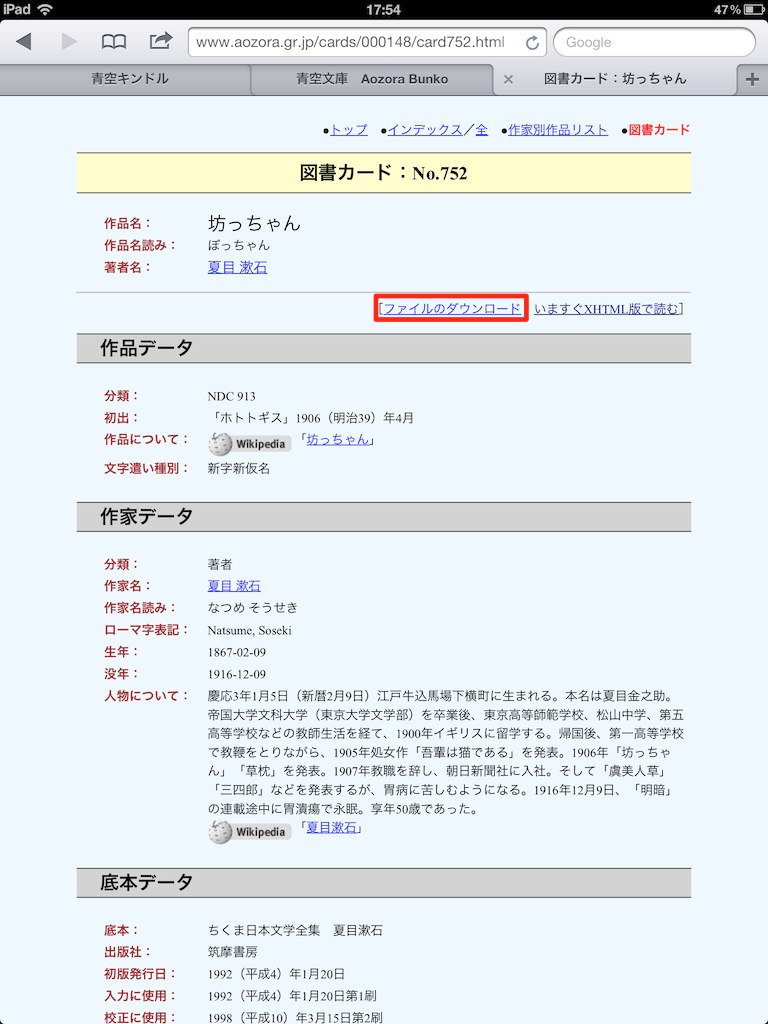
ダウンロードリンクの中からテキストのzipファイルのリンクを長押し、リンクのURLをコピーします。
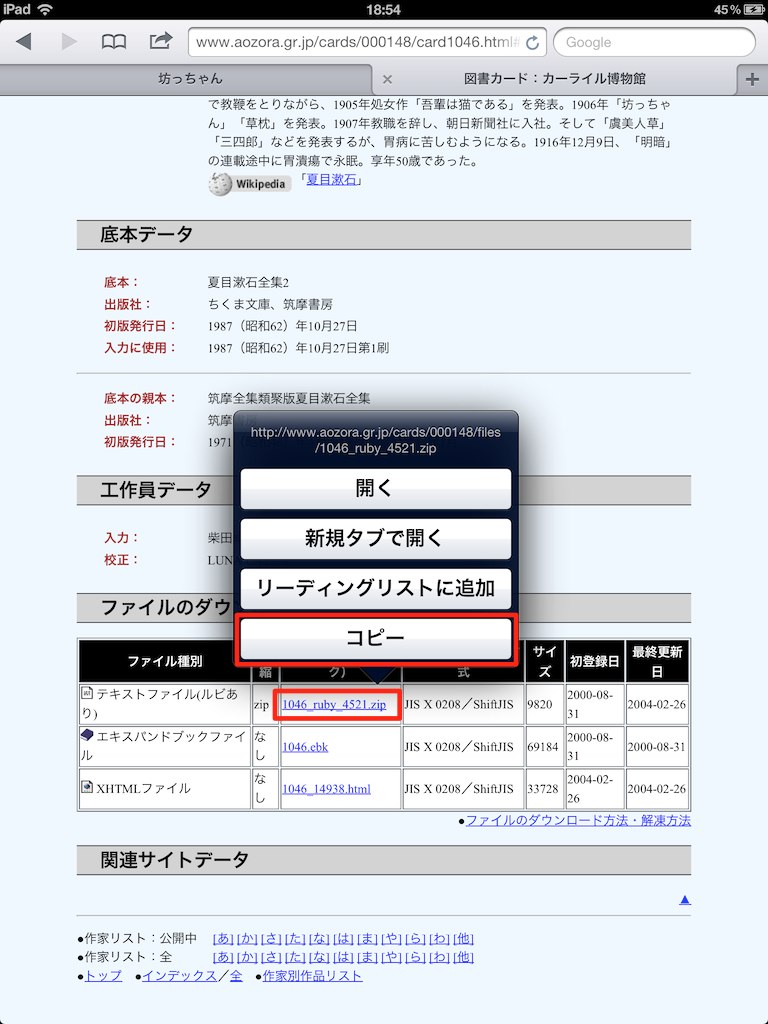
青空キンドル(http://a2k.aill.org/)のページを開きテキストボックスに先ほどのURLをペーストします。
文字サイズや段組を好みによって設定し[PDF化]のボタンを押します。
ちなみに私は「文字サイズ:中」「段組:オン」にしています。
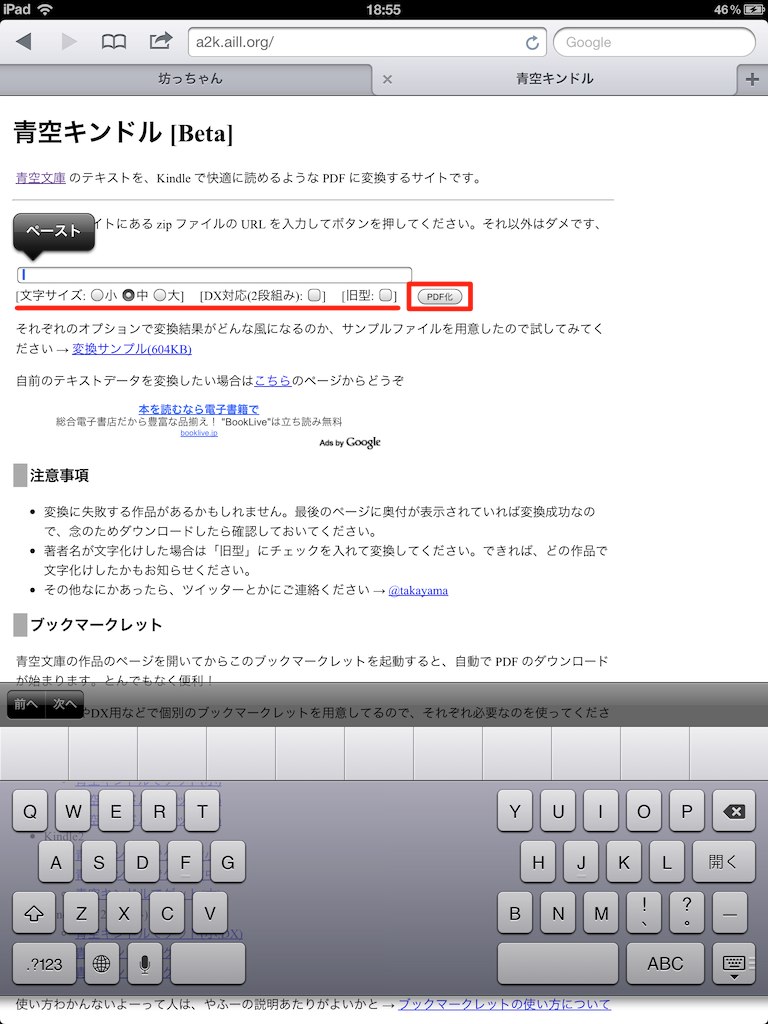
変換されたPDFが新しいタブで表示されますので、右上の[次の方法で開く…]を押し[MagicReader]を選んでください。
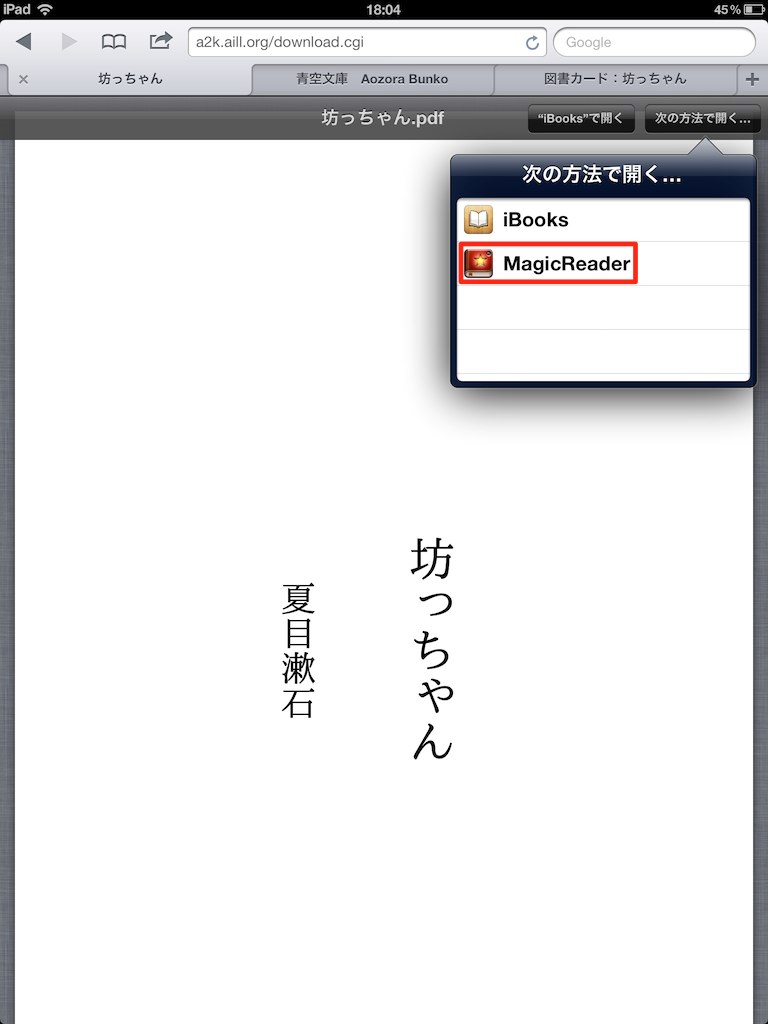
便利なサイトを公開されている「青空キンドル」さんに感謝ですm(_ _)m
名作の読書をお楽しみください(^^)/
 MagicReader 1.5(無料)
MagicReader 1.5(無料)
カテゴリ: ブック, ユーティリティ
販売元: GimmiQ – Yutaka Rivas-Micoud(サイズ: 26 MB)
全てのバージョンの評価: 


 (81件の評価)
(81件の評価)